Advertentie
Een steeds vaker voorkomende manier om meer informatie te delen dan de limiet van 140 tekens van Twitter toestaat, is het delen van een screenshot van een artikel. Als u een bepaalde regel of twee in een alinea wilt aanwijzen, kunt u een nep-highlight-effect creëren met behulp van een online tool. Of als je toegang hebt tot Photoshop, kun je dit ook offline doen.
Stap 1
Maak een screenshot De ultieme gids voor het maken van een screenshotDe meeste mensen zouden denken dat het maken van een screenshot een eenvoudig en ongecompliceerd proces is, en dat het vrijwel hetzelfde zou zijn op elk platform dat ze tegenkomen. Nou, ze zouden het mis hebben. Het proces van het maken van screenshots ... Lees verder van de alinea met tekst die u wilt markeren en open deze in Photoshop. Open het penseel in Photoshop vanuit het gereedschapmenu of gebruik de sneltoets B. Een gewone ronde borstel zal het lukken, maar als je wilt, kun je een downloaden marker penseel set om het nog authentieker te maken.
Stap 2
Maak een nieuwe laag in je afbeelding door te gaan Laag > Nieuw > Nieuwe laagof gebruik de sneltoets Shift + Cmd / Ctrl + N. Zorg ervoor dat u zich op de nieuwe laag bevindt en niet op de laag met de schermafbeelding voordat u naar de volgende stap gaat.
Stap 3
Selecteer een felgele kleur. In de onderstaande schermafbeelding heb ik gebruikt # f2ea10. Houd de Shift-toets ingedrukt en sleep het penseel over de tekst. Met de Shift-toets kunt u een rechte lijn tekenen. De tekst wordt volledig bedekt door de kleur, maar daar zorgt de volgende stap voor.
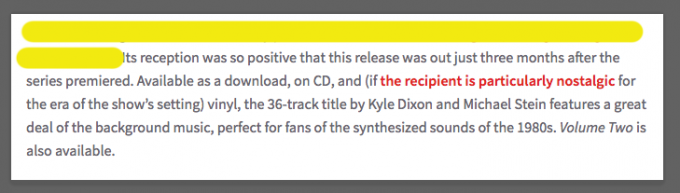
Als u meer dan één regel markeert, merkt u misschien dat Photoshop, wanneer u naar de volgende regel gaat, probeert uw vorige gemarkeerde regel aan de nieuwe te koppelen. Als dit gebeurt, gebruik dan de sneltoets Ctrl / Cmd + Z om ongedaan te maken en die verbinding wordt verbroken wanneer u de lijn opnieuw trekt.
Stap 4
Zodra je alle tekst die je wilt markeren hebt bedekt, klik je met de rechtermuisknop op de laag met de gele lijnen en selecteer je Meng opties. Onder Algemeen mengen u kunt een Mengmodus vanuit een drop-down menu. Selecteer Vermenigvuldigen. Een optionele stap is om de dekking aan te passen, maar dat hangt echt af van je persoonlijke voorkeur.
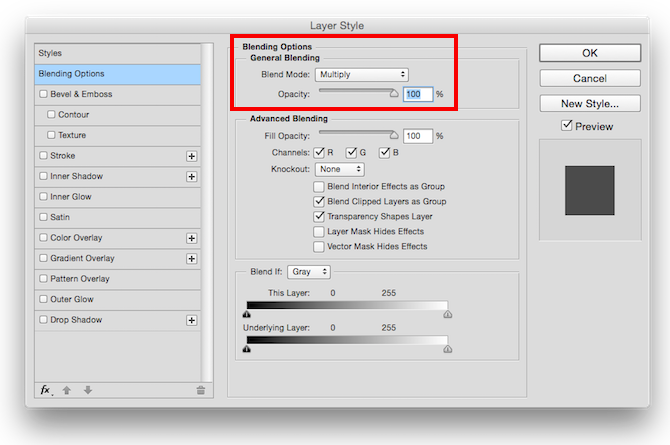
Het eindproduct ziet er als volgt uit:
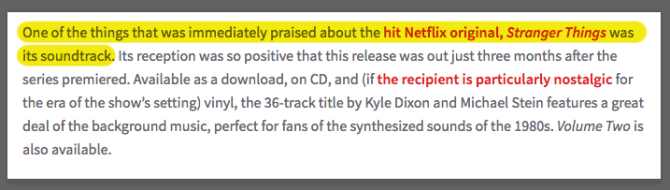
Het gebruik van een tweede laag is een goede manier om volledige controle te hebben over de markering zonder per ongeluk onomkeerbare wijzigingen aan te brengen in uw oorspronkelijke screenshot.
Als u echter de voorkeur geeft, kunt u eenvoudigweg het maken van een nieuwe laag overslaan en direct aan uw screenshot werken. Wanneer u uw penseel in de eerste stap selecteert, kunt u ook de overvloeimodus selecteren uit de penseeleigenschappen. Kiezen Vermenigvuldigen, en als u uw screenshot over uw scherm veegt, kunt u de tekst eronder zien.

Heb je tips en trucs voor het creëren van een faux markeerstifteffect op screenshots? Laat het ons weten in de comments.
Nancy is een schrijver en redacteur die in Washington DC woont. Ze was eerder redacteur in het Midden-Oosten bij The Next Web en werkt momenteel bij een denktank in DC op het gebied van communicatie en sociale media.